Elementorサイトを最適化するための6つのヒント
公開: 2021-10-27Webサイトへのアクセスに使用されるデバイスに関係なく、Webサイトの読み込み速度と提供されるエクスペリエンスは、訪問者が最初にWebサイトにアクセスしたときに最初に気付く2つのことです。
パフォーマンスとコンバージョンのためにWebサイトを最適化する方法を学ぶことは、Webサイトが適切に機能し、訪問者がブラウジング体験に満足できるようにするために重要です。
このWebサイトにアクセスしている場合は、WordPressに関する情報を探すためにここにいる可能性があります。 また、WordPressについて聞いたことがある場合は、エコシステムの主要なドラッグアンドドロップWebサイトビルダーであるElementorに出くわしたに違いありません。
WordPressサイトビルダーの鳥瞰図
Elementorサイトを持っているが、まだ完全に最適化していない場合は、多くの驚くべき利点を逃しています。 Elementorは、ユニークで視覚的に魅力的なWebサイトを作成するためのWordPressWebサイトビルダーです。 800万人を超えるWebクリエーターの活発なコミュニティがあります。
Elementorは、Webデザインのさまざまな要素をつなぎ合わせて、プロセスを迅速化するときに、デザインの結果を示します。 このツールは他のプラグインと簡単にペアリングでき、WordPressテーマで便利に機能します。
Elementorは、HTMLまたはCSSコーディングの知識がなくても使用できる直感的なナビゲーターとメニューを提供します。 最新バージョン、つまりElementor 3.4には、いくつかの気の利いたUX中心の機能と改善が含まれています。
これは、新しい設計オプションを使用して無制限に設計する機能をユーザーに提供します。 メニューカートウィジェット、AJAX Load More、ビデオプレイリスト、ダイナミックWooCommerceタグを調べることができます。 これらの機能は、Webサイトのマーケティングやその他の機能に役立ちます。
Elementorは箱から出してすぐに使用できますが、プラグインのパフォーマンスとサイトの機能に関しては、まだ改善の余地があります。 この記事では、Elementorがテーブルにもたらすものを活用すると同時に、サイトのプラグインを最適化するのに役立つ6つのヒントについて説明します。 始めましょう:
1.ページ速度を上げるためのフォントの読み込み方法を選択します
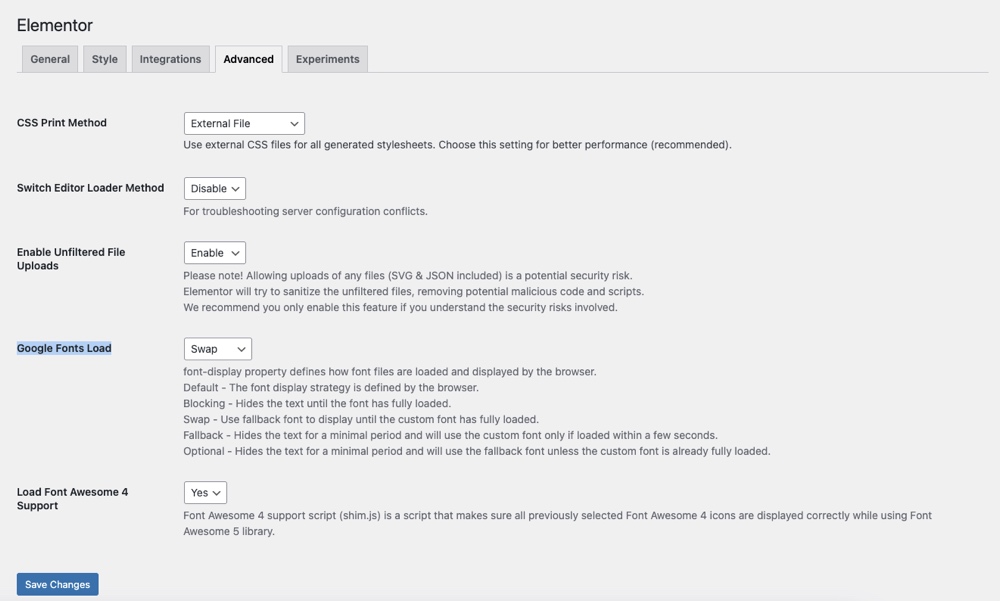
Elementorを使用すると、ユーザーはサイトでGoogleフォントの読み込み方法を変更できます。 これらのフォントの読み込み方法は、サイトの読み込みに影響を与える可能性があります。 Elementorチームは、パフォーマンスの向上という観点からプラグインの動作を微調整するアップデートを継続的にリリースしています。
Elementor設定画面では、GoogleFontsLoadingメソッドの変更を選択できます。 最新バージョンでは、次の5つのオプションから選択できます。
- デフォルト:ここでは、ブラウザがフォント表示戦略を定義します。
- ブロッキング:フォントフェースに短いブロック期間と無限のスワップ期間を与えます。
- フォールバック:フォントフェースに非常に短いブロック期間と短いスワップ期間を与えます。
- オプション:これは、テキストを非表示にする場合のフォールバックと同じです。 唯一の違いは、フォントが完全にロードされていない限り、フォールバックフォントを使用することです。
- スワップ:フォントが必要に応じて読み込まれない場合は、フォールバックフォントが使用されてから、更新されたバージョンが利用可能になったら再レンダリングされます。
2.サイトでのサーバー構成の競合を解決します
どのプラグインでも、サーバーの競合が発生する可能性があります。 Elementorの使用中にホスティングやサーバーの問題を最小限に抑えるために、CoreElementorの設定に移動してアクセスできるシンプルなスイッチを使用できます。
Elementor> Settings> Advancedをクリックして、「EditorLoader」の下の「Switchfront-endeditor loader method」を有効にして、サーバー構成の競合を解決します(上のスクリーンショットを参照)。
そうすることで、Elementorエディターローダーメソッドを有効にします。これは、さまざまなタイプのホスティングサーバーの問題を解決するのに役立ちます。
3.サイトのレイアウトを最適化する
Webサイトをインタラクティブでユーザーフレンドリーにするために、Elementorはさまざまなレイアウトを提供してWebサイトにデザインを追加します。 グリッド形式や石積みスタイルなど、さまざまなオプションがあり、サイトのコンテンツでうまく機能するものに基づいて選択できます。
実際、テーマビルダーの最近の更新により、サイト全体の概要を視覚的に確認できます。 どのテンプレートをサイトのどの領域に適用するかを管理し、必要に応じてコンテンツを簡単に編集、アップグレード、変更できます。
また、製品を適切に表示するための標準のブログレイアウトを使用することもできます。 新しく導入されたカスタムブレークポイントを使用すると、より応答性の高いWebサイトを設計できます。 ブレークポイントは基本的に、コンテンツの要素がデバイスの幅に応答するポイントです。
つまり、Webサイトはどの画面サイズでも見栄えがよく、訪問者はどのデバイスでもより良いエクスペリエンスを提供できます。 Webサイトのレイアウトは、これらのブレークポイントを持つデバイスの幅に応じて動的に変化します。これらのブレークポイントは、Elementorのレスポンシブコントロールロードメカニズムで最適化できます。 これで、サーバーの応答時間が最大23%向上する可能性があります。
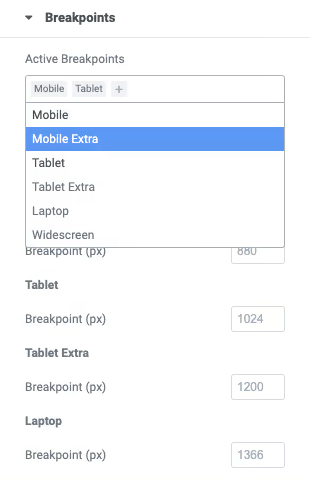
さらに、Elementor 3.4(およびそれ以降)では、元のデスクトップ、モバイル、タブレットを含む7つのデバイスに応じてデザインレイアウトを調整できます。
より多くの画面スペースのために、新しいワイドスクリーンデバイスサイズとともにブレークポイントを提供します。 必要に応じてプレビューサイズを個別にスケールアップまたはスケールダウンするための完全な柔軟性が得られるため、はるかに高いパフォーマンスを提供するプラットフォームが得られます。

4.品質を損なうことなくサイトビジュアルを圧縮します
画像の最適化は、サイトの全体的なパフォーマンスを向上させるための重要な要素です。 顧客はより多くのビジュアルコンテンツを探しており、Webサイトの読み込みを高速化することを望んでいます。 ウェブサイトの読み込み時間を短縮するには、画像を最適化する必要があります。
WordPressのテーマとデザインのトレンドはより多くのビジュアルに向かって進化し続けているため、サイトに含めるビデオ、写真、およびGIFの速度が低下しないようにすることが不可欠です。
ただし、ページの読み込み時にすべてのビジュアルを一度にダウンロードする代わりに、遅延読み込みを展開できます。これは、ウェブデザインで使用される一般的な手法で、ページへの重要でないリソース(写真など)の読み込みを延期し、代わりに必要な瞬間(たとえば、ページを下にスクロールする)。
遅延読み込みはWordPress5.5以降のWordPressCore機能ですが、プラグインが背景画像のCSSを別のスタイルシートにコンパイルするため、Elementorでは機能しません。 しかし、心配しないでください。WordPressについて話しているので、すべてのプラグインがあります。 考慮すべきいくつかの優れたオプションがあります。
オプティモール
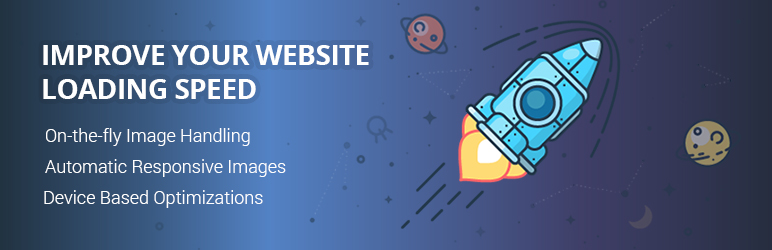
Elementorと互換性のあるWordPress用のオールインワン画像最適化ソリューション。 画像はメインサーバーからではなくCDNから提供されるため、読み込み時間と帯域幅の使用量が削減されます。 訪問者のブラウザとビューポートに適した画像サイズを選択し、遅延読み込みを使用して画像を表示します。
スマッシュ

Elementorとうまく連携するもう1つの高評価の画像最適化プラグインであるSmushを使用すると、画像のサイズ変更、最適化、遅延読み込みを簡単に実行して、パフォーマンスを向上させることができます。 可逆圧縮を提供し、PNG、JPEG、およびGIFファイルをまとめて処理します。 自動最適化を設定して、アップロード時に添付ファイルが超高速で圧縮されるようにすることもできます。
5.DOM出力およびアセットロード機能によるパフォーマンスの向上
Elementorの最新バージョンには、アセットの読み込みやアクセシビリティの向上など、パフォーマンスのハイライトが多数含まれています。 新しいバージョンでは、古いブラウザー(Internet Explorerなど)のサポートを利用することで、JSアセットのファイルサイズを縮小しています。
アセットのファイルサイズを小さくすると、読み込み速度が向上します。条件付きで読み込まれるライトボックスには、オンデマンドで読み込むオプションがあります。
Elementorは、DOM要素とページの重みを減らすように機能します。これらがWebサイトの速度を低下させる場合です。 また、インラインローディング機能を備えているため、ユーザーは、コンテンツや機能をレンダリングする前に、すべてのJavaScriptファイルが完全にダウンロードされるのを待たずにウィジェットを表示できます。
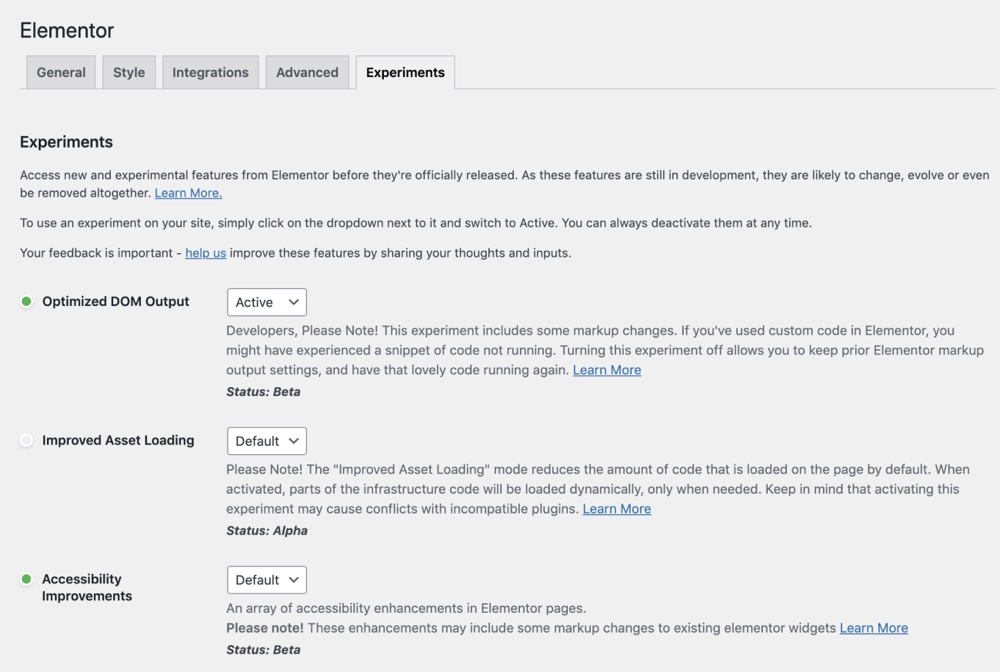
Webサイトが最大限に最適化されていることを確認するために、ElementorはCSSレンダリングに変更を加えてDOM要素を削除します。
ただし、一部の改善は混乱の可能性が低いため時間がかかる場合がありますが、他の改善はリスクが高く、間違って行われた場合は問題が発生する可能性がさらに高くなります。
6.プラグインを効率的に選択して管理します
Elementorには独自のビルダー機能がありますが、プラグインを簡単に統合および管理して、よりカスタマイズされた要件に対応できます。 たとえば、Elementorは、WooCommerce、Yoast、Rank Math、ACF、Toolset、Pods、LearnDash、Tutor LMS、MemberPressなどの有名なWordPressプラグインとうまく統合されます。
フォームをElementorと統合するには、ショートコードウィジェットを使用できます。 ただし、この方法では、ショートコードを使用してフォームをページに埋め込むため、Elementorを使用したページでフォームを視覚的にカスタマイズすることはできません。
Elementorで動作するように設計されたプラグインを選択する時間を取ってください。 HappyAddonsやEssentialAddonsなどのアドオンには、サイトのフォームをビジュアルエディターに統合できるElementorウィジェットが付属しています。
Gravity Forms、Contact Form 7、またはその他の一般的なプラグインのいずれを使用する場合でも、これらの統合により、フォームがデザインモードと公開ページの両方で見栄えがすることが保証されます。 また、サイトのパフォーマンスを妨げることなく、これまでと同じように効率的に実行されます。
Elementorサイトの機能を自動化するUncannyAutomatorのようなプラグインを検討することもできます。 たとえば、ユーザーがElementorで構築されたサイトにコメントを送信したときに、ニュースレターの購読フォームを含むポップアップを自動的に表示するレシピを作成できます。
Elementor3.4がウェブサイトのデザインとパフォーマンスにおいて大きな前進であるという事実を否定することはできません。 スライダー、アニメーション、ライブフォームビルダーなどの多くの改善された機能を提供し、サイトにアクセスするユーザーから情報を収集しながら、製品を販売するWebサイトのユーザーインターフェイスを改善できます。
しかし、もっと重要なことは、ウェブサイトの最適化に重点を置くことが重要です。 あなたのサイトのパフォーマンスが現代のオンラインビジネスの成功の主要な独裁者である方法。 結局のところ、印象的でなく、遅く、不格好なWebサイトは、サイトの訪問者を苛立たせ、企業の収益を損なうことになります。 潜在的な顧客に代替案を探してほしくない場合は、サイトを最適化してください。
